Parallels Desktop 安装 Windows10 提示“安全启动功能防止操作系统启动”怎么解决?
2023-09-27 310Parallels Desktop 17.1.0 安装 Windows10 提示“安全启动功能防止操作系统启动”怎么解决?如下图提示: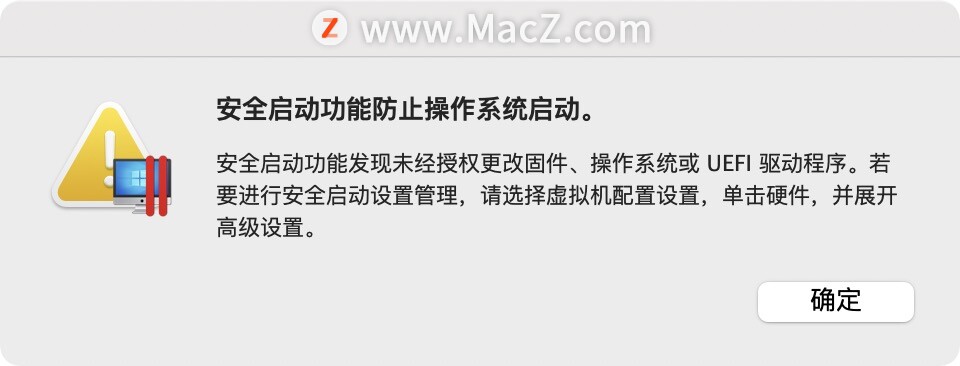
1、打开控制中心,找到刚刚本来要安装的 Windows10 ,点击右下角的齿轮图标,如下图:
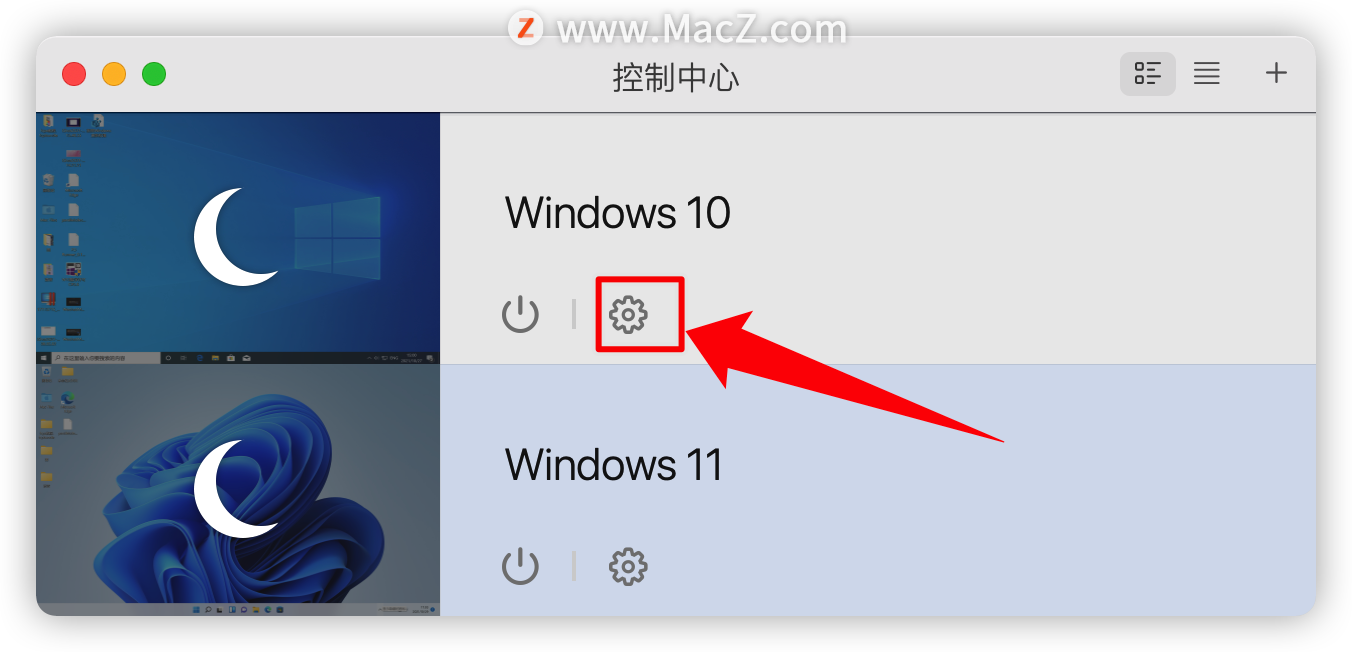
2、选择【硬件】,往下滑选中【TPM芯片】,点击【-】,再点击【删除】按钮,如下图:
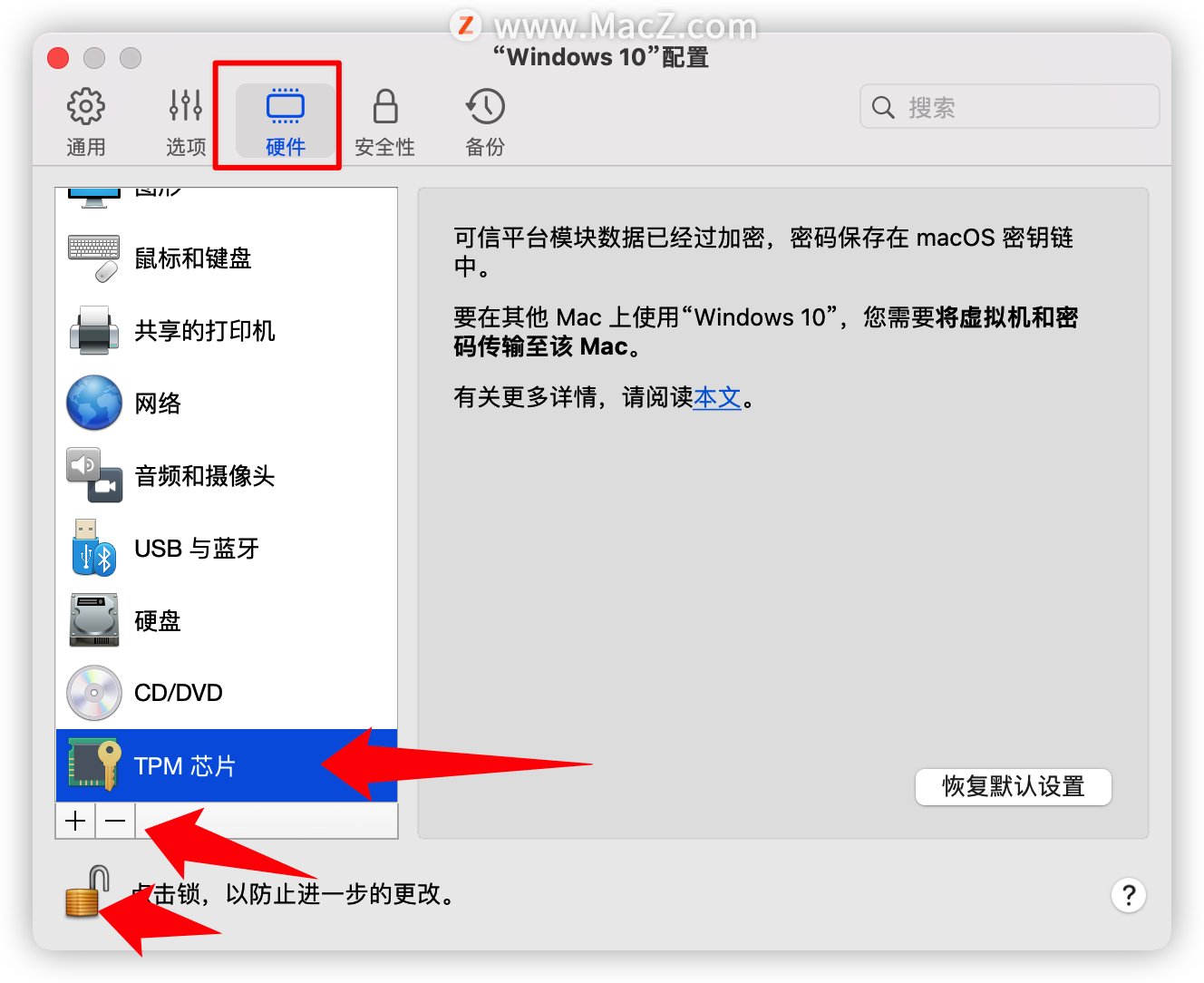
3、回到刚刚的控制中心页面,双击 Windows 10 标题,弹出安装助手,点击中间的播放图标,进入正常安装即可,如下图:
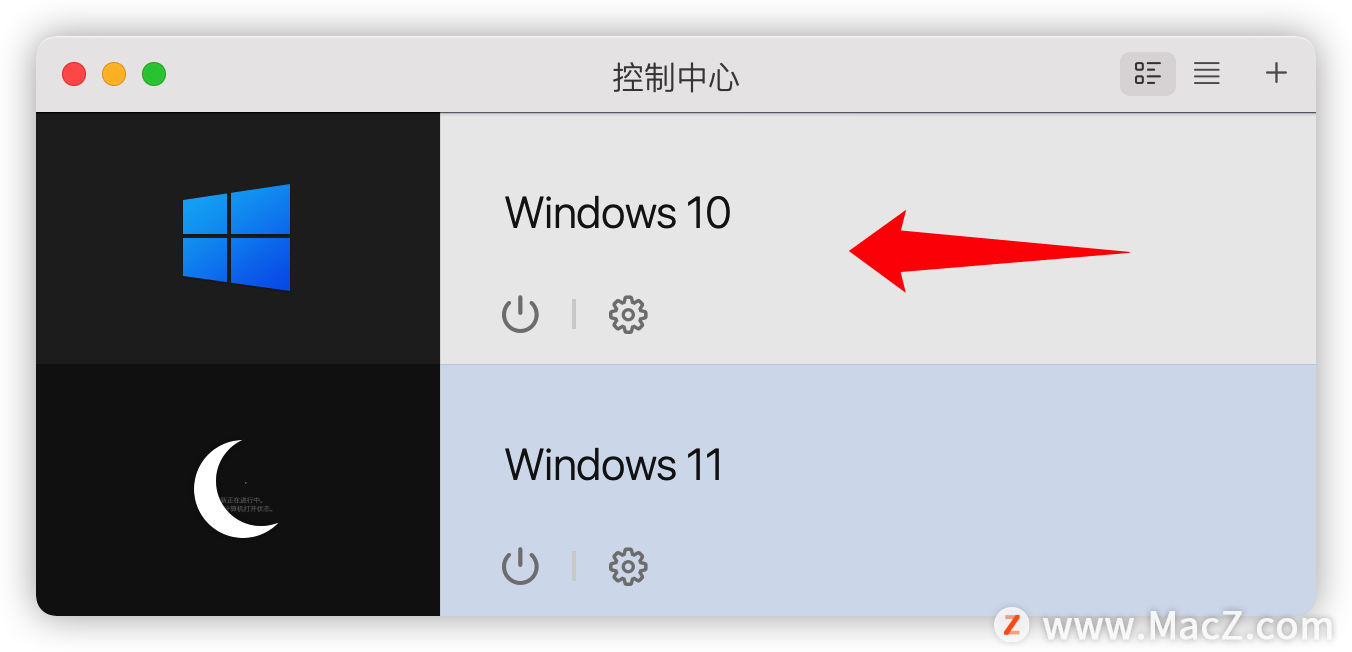
4、安装之后,将 Windows 10 先停止,回到【硬件】中,点击【+】,把【TPM芯片】加回去,如下图:
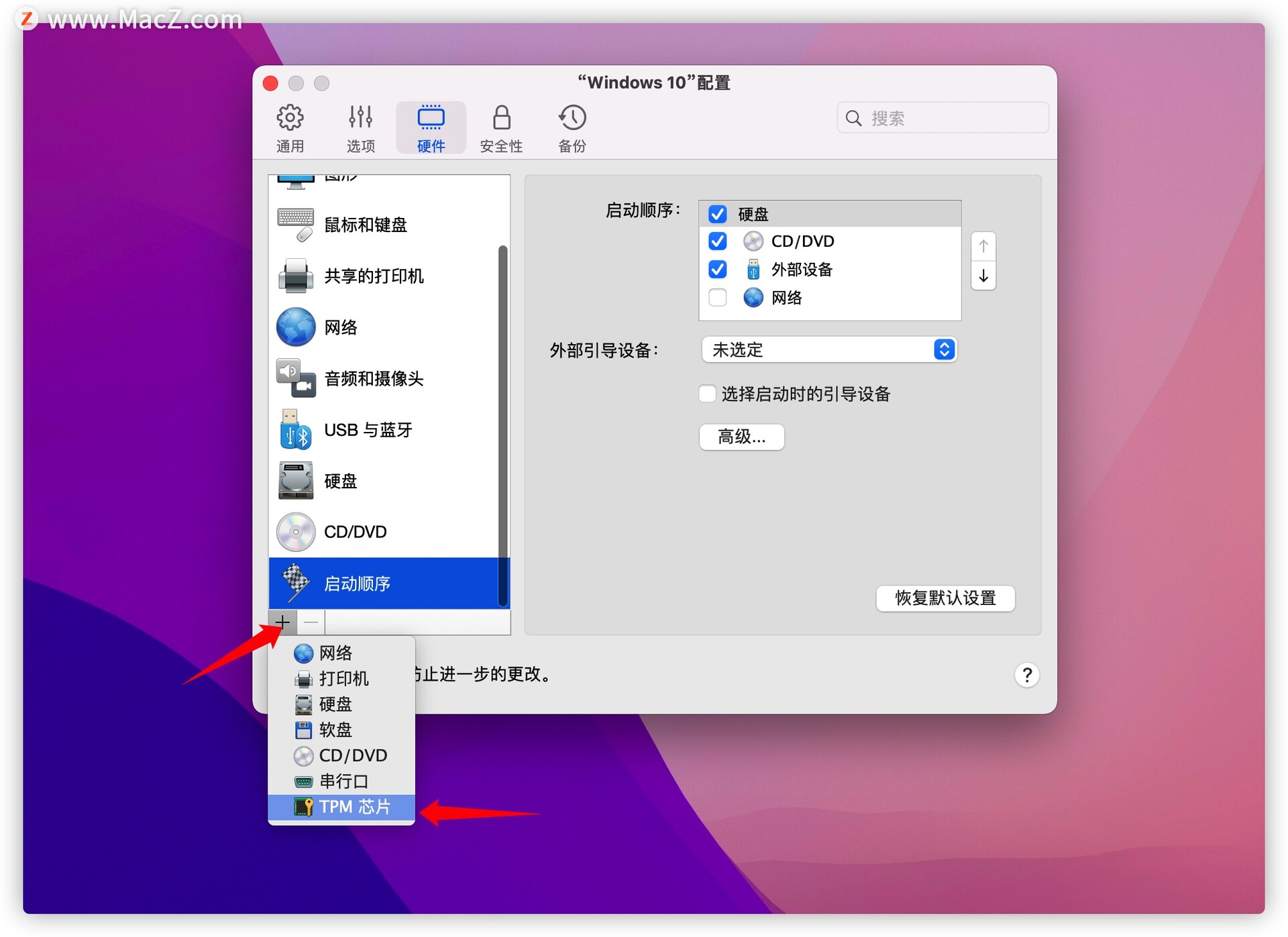
以上就是Parallels Desktop 安装 Windows10 提示“安全启动功能防止操作系统启动”怎么解决?的全部内容,想进一步学习,不妨来我们 ,这个网站,更多Mac设置及使用技巧的教程,还有超多超全的Mac软件可以下载。我们下期见!
相关资讯
查看更多-

彭博社称苹果 AI 团队面临巨大挑战:Siri 功能未达预期,团队分歧、呼吁调整领导层
-

苹果 2025 款 M4 MacBook Air 细节:支持外接两台 6K 显示器、Wi-Fi 6E、近距离设置功能
-

苹果 iOS 18.4 Beta 测试版为 App Store 引入 AI 评论摘要功能,年内扩展至更多语言及地区
-

《幻兽帕鲁》登陆苹果 macOS 系统,售价 29.99 美元
-

谷歌客场作战和“苹果牌 AI”抢客户:iPhone 版 Gemini 上线锁屏小组件,主要功能一步直达
-

微信小程序新风尚,瑞智恒联引领长沙企业智能系统搭建新潮流
-

苹果 macOS 15.4 开发者预览版 Beta 2 发布:引入邮件分类功能,Apple Intelligence 正扩展支持更多语言
-

苹果这刀法我看不明白了! iPhone16e发布但这10项功能被减配
-

为了轻薄,iPhone 17 Air或缺失三个功能
-

苹果新系统测试版现故障:部分设备遭遇“循环重启”,更新暂停
最新资讯
查看更多-

- iPhone 17系列屏幕、外观大升级:苹果这次要卖爆
- 2025-03-08 193
-

- 消息称苹果 iPhone 17 全系标配 LTPO 灵动岛屏幕、高密度钢壳异形电池
- 2025-03-08 224
-

- iPhone 16e详细拆解:苹果自研5G基带 原来在这里
- 2025-03-08 181
-

- 买前一定要知道:苹果最新Mac均不支持Wi-Fi 7
- 2025-03-08 130
-

- 这种水果很通便 维C比苹果高21倍 春天吃正好
- 2025-03-07 143
热门应用
查看更多-

- 快听小说 3.2.4
- 新闻阅读 | 83.4 MB
-

- 360漫画破解版全部免费看 1.0.0
- 漫画 | 222.73 MB
-

- 社团学姐在线观看下拉式漫画免费 1.0.0
- 漫画 | 222.73 MB
-

- 樱花漫画免费漫画在线入口页面 1.0.0
- 漫画 | 222.73 MB
-

- 亲子餐厅免费阅读 1.0.0
- 漫画 | 222.73 MB
-
 下载
下载
湘ICP备19005331号-4copyright?2018-2025
guofenkong.com 版权所有
果粉控是专业苹果设备信息查询平台
提供最新的IOS系统固件下载
相关APP应用及游戏下载,绿色无毒,下载速度快。
联系邮箱:guofenkong@163.com